Identifiant d'événement 7036 : Ce que c'est et comment le corriger
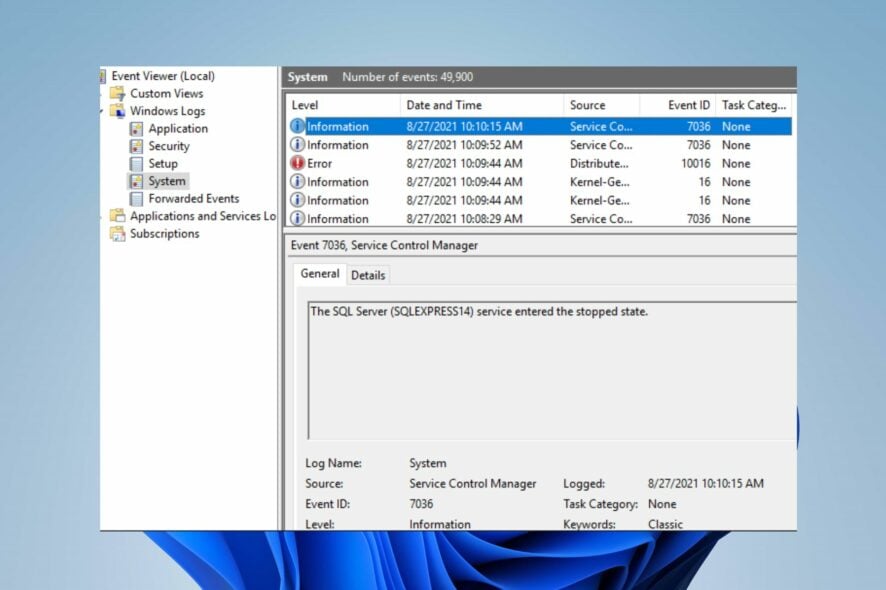
L’erreur d’identifiant d’événement 6036 dans Windows signifie qu’un service a démarré ou s’est arrêté de manière inattendue. Elle est liée au Gestionnaire de contrôle des services et peut provenir de problèmes tels que des fichiers système corrompus, des problèmes avec le fichier Cpmmon.dll, ou des fichiers journaux pleins.
Ci-dessous, nous vous guiderons à travers les étapes qui traitent ces causes. À la fin de cet article, vous serez en mesure de vous débarrasser de cette erreur pour de bon.
Comment puis-je corriger l’identifiant d’événement 7036 ?
Tout d’abord, fermez les applications en arrière-plan sur votre PC, déconnectez les appareils externes et redémarrez Windows en mode sans échec pour vérifier si l’identifiant d’événement 7036 persiste. S’il est toujours là, suivez les étapes avancées ci-dessous.
1. Effectuer un démarrage propre
- Appuyez sur les touches Windows + R pour ouvrir la boîte de dialogue Exécuter, tapez msconfig, et cliquez sur OK.
-
Sélectionnez l’onglet Services et cochez la case pour l’option Masquer tous les services Microsoft, puis cliquez sur le bouton Désactiver tout.
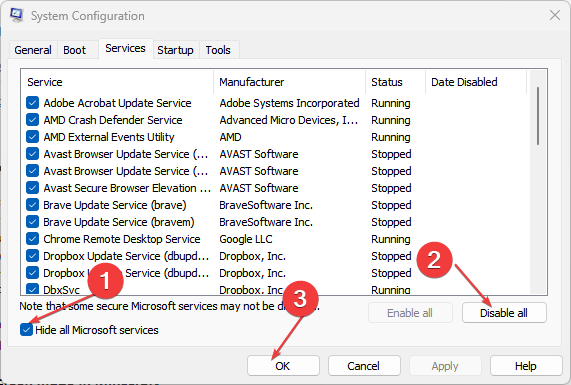
-
Allez dans l’onglet Démarrage et Ouvrez le Gestionnaire des tâches.
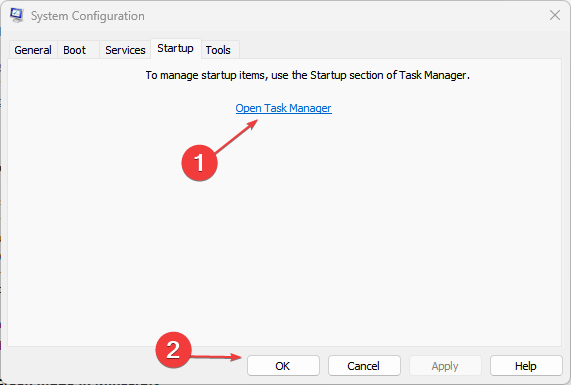
-
Sélectionnez les programmes de démarrage et appuyez sur le bouton Désactiver.
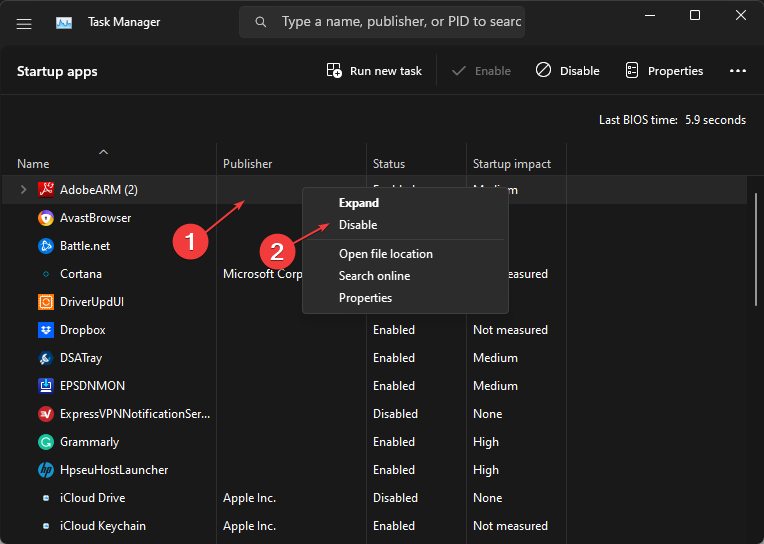
- Redémarrez votre PC et vérifiez si l’erreur d’identifiant d’événement 7036 persiste.
Un démarrage propre empêche les programmes susceptibles de causer l’erreur de se lancer au démarrage du système.
2. Exécuter un scan SFC
- Cliquez avec le bouton gauche sur le bouton Démarrer, tapez Invite de commandes, et cliquez sur l’option Exécuter en tant qu’administrateur.
- Cliquez sur Oui à l’invite de Contrôle de compte d’utilisateur.
-
Tapez ce qui suit et appuyez sur Entrée :
sfc /scannow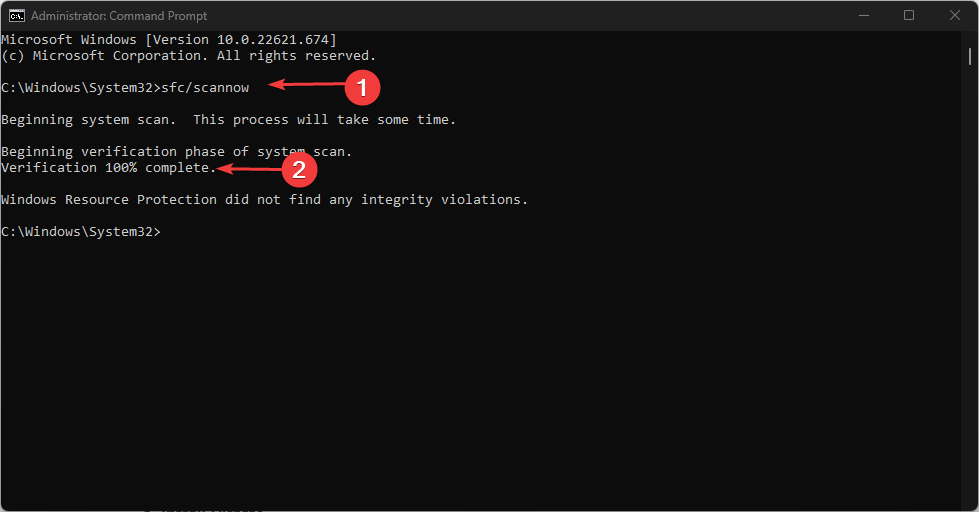
- Redémarrez votre PC et vérifiez si l’erreur persiste.
Un scan SFC trouvera les fichiers système corrompus causant l’erreur d’identifiant d’événement 7036 sur votre PC. Vous pouvez vérifier comment réparer l’option Exécuter en tant qu’administrateur si elle ne fonctionne pas sur votre PC.
En savoir plus sur ce sujet
- D3dx11_42.dll non trouvé : comment le corriger
- Arrêt de Windows 11 après inactivité : 4 façons de l’arrêter
- Windows s’arrête au lieu de redémarrer : 4 façons de le corriger
- Erreur pas de condition Ace 804 (0x324) : corrigez-le en 4 étapes
3. Supprimer la sous-clé de registre de la politique locale
- Appuyez sur les touches Windows + R pour ouvrir la boîte de dialogue Exécuter, tapez regedit, cliquez avec le bouton droit sur l’Éditeur du Registre et sélectionnez Exécuter en tant qu’administrateur.
-
Localisez la sous-clé suivante dans l’Éditeur du Registre, puis appuyez sur Entrée :
HKEY_LOCAL_MACHINE\SOFTWARE\Policies\Microsoft\Windows\IPSec\Policy\Local -
Cliquez avec le bouton droit et sélectionnez Supprimer dans le menu déroulant.
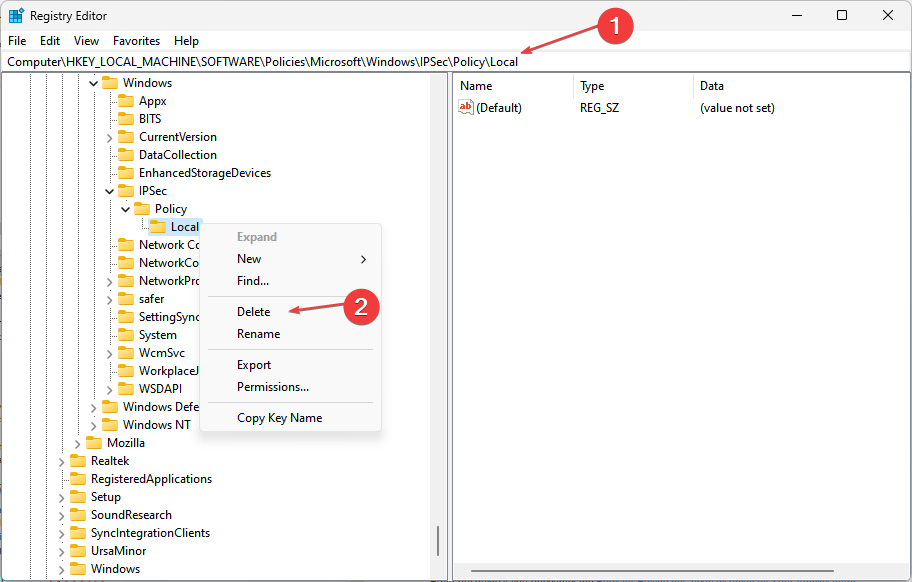
- Cliquez sur Oui pour confirmer que vous souhaitez supprimer la sous-clé et quitter l’Éditeur du Registre.
- Redémarrez votre ordinateur.
Modifier les clés de registre vous permet de supprimer la sous-clé défectueuse causant l’erreur. Lisez notre guide si vous rencontrez l’erreur “L’édition du Registre a été désactivée par votre administrateur” lors de son utilisation.
4. Activer l’option Partage de fichiers et d’imprimantes
- Appuyez sur les touches Windows + R pour ouvrir la boîte de dialogue Exécuter, tapez firewall.cpl, et cliquez sur OK pour ouvrir Windows Defender Firewall.
-
Cliquez sur l’option Autoriser une application ou une fonctionnalité via Windows Defender Firewall.
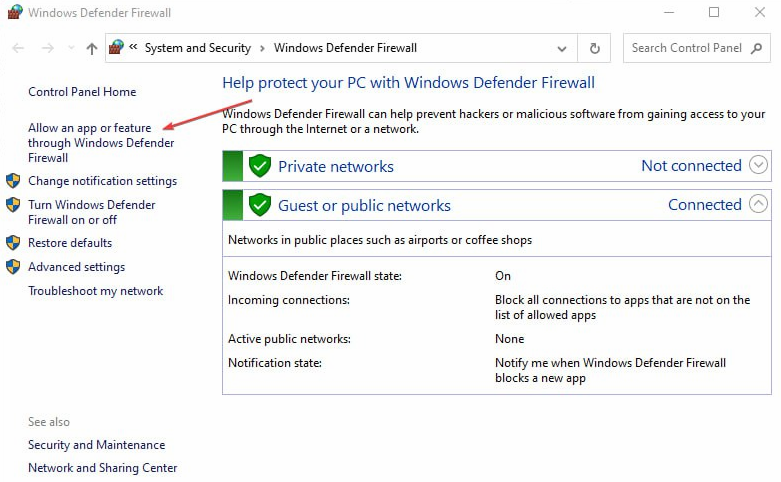
- Appuyez sur le bouton Modifier les paramètres.
-
Cochez la case Partage de fichiers et d’imprimantes et cliquez sur OK pour enregistrer les modifications.
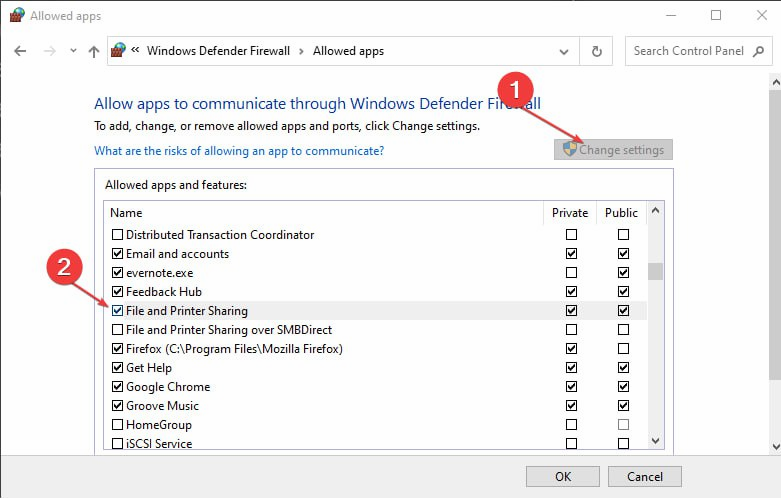
Cocher la case pour Partage de fichiers et d’imprimantes peut résoudre et prévenir l’identifiant d’événement 7036 sur votre ordinateur.
Avec les étapes ci-dessus, vous devriez être en mesure de mettre fin à l’erreur d’identifiant d’événement 7036.
Nos lecteurs peuvent également consulter notre guide sur la correction du journal de sécurité est maintenant plein – Identifiant d’événement 1104 sur Windows 11. De plus, nos lecteurs peuvent lire sur l’erreur d’identifiant d’événement 7023 sur Windows 11 et quelques corrections pour la résoudre.
Si vous avez d’autres questions ou suggestions, n’hésitez pas à les laisser dans les commentaires ci-dessous.













